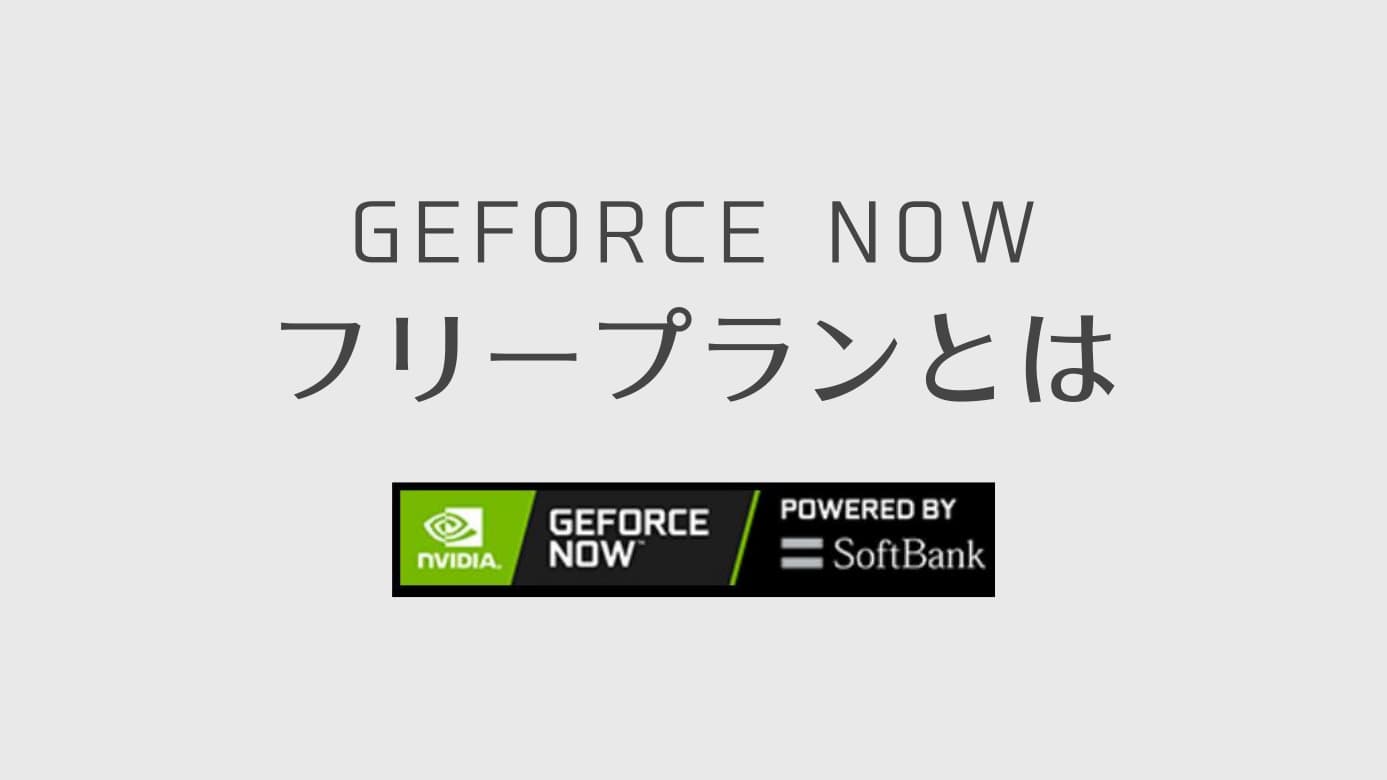この記事では「GeForce NOW フリープラン」を使ってみた感想と、向いている使い方をまとめています。
「GeForce NOW フリープラン」が、向いている使い方
・外出先での休憩時間や空き時間に、サクッとゲームしたい時
・対応しているゲームの中に、遊びたいゲームがある場合
「GeForce NOW フリープラン」は、ゲーミングPCを持っていても、持っていなくても、外出先でスマホアプリのようにサクッとPCゲームをする時に最適だと思います。
アカウントを先に作っておけば、思い立った時にどこでもすぐにゲームが起動できるからです。
注意点や、向いていない使い方もありますので、本文で詳しく解説していきます。
GeForce NOW Powered by SoftBank
【レビュー】自分に合ってる?GeForce NOW フリープランに向いてる使い方
GeForce NOW フリープランとは
GeForce NOW は【クラウドゲームサービス】
GeForce NOW は「クラウドゲーム」を実現させるサービスです。
クラウドゲームサービスとは、サーバーにあるゲームを、自分のスマホやPCでプレイできるサービスのこと。
つまり、GeForce NOWは、ゲームをインストールできるサーバーを使えるサービスです。
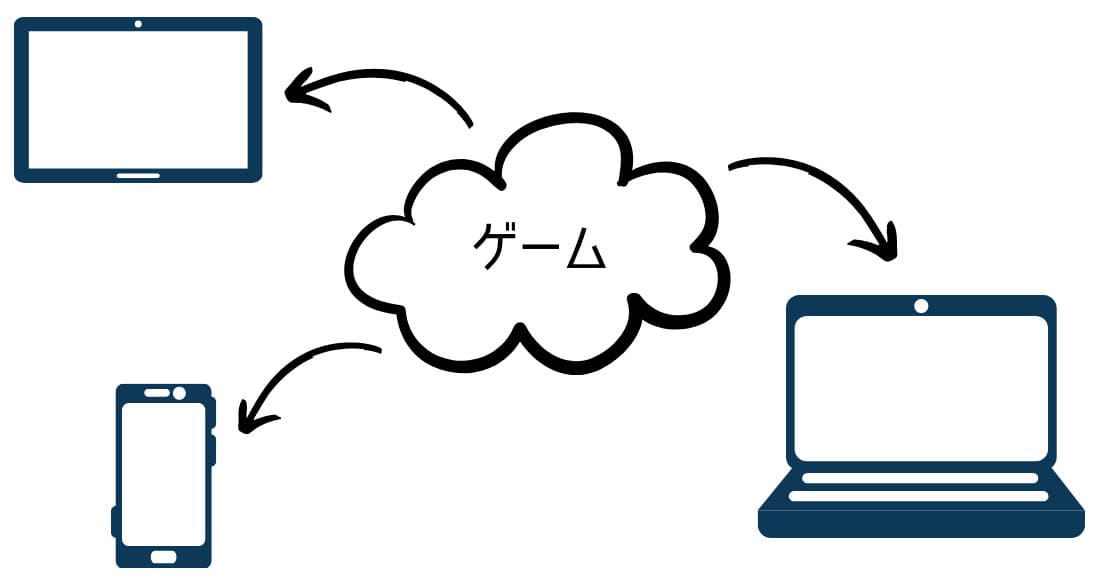
・GeForce NOWのアカウント
・PCゲーム(外部のストアで購入が必要。無料のゲームもあります)
・遊ぶための、スマホやPC
NVIDIA(エヌビディア)が展開している「GeForce NOW」を、日本向けに提供しているのは、Softbankとauです。
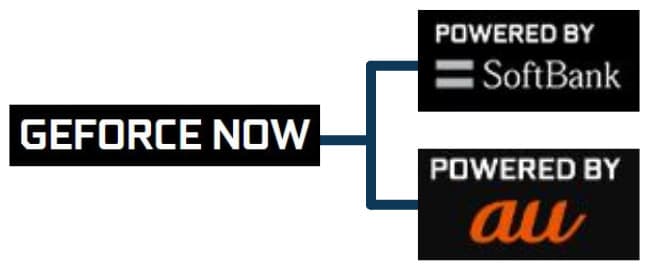
料金プランまとめ
料金プランは、Softbankとauで違います。
フリープランがあるのは、Softbankだけです。
| フリープラン | プレミアムプラン | |
|---|---|---|
| 月額 | 0円 | 1,980円 |
| 混雑時のアクセス | 通常接続 | 優先接続 |
| 連続プレイ可能時間 | 1時間 | 6時間 |
| RTX ON | ✕ | 対応 |
引用:Geforce NOW Powered by SoftBank
RTXとは、レイトレーシング(Ray Tracing)に対応しているグラフィックボード「Geforce RTX」のことです。
レイトレーシングは、光の反射や、屈折がリアルに再現される技術です。
水たまりに綺麗に映ったネオンや、金属のドアに鈍く反射する光などが表現されます。
詳しくは「究極のレイ トレーシングと AI – NVIDIA」をご覧ください。
Softbankとauの違い
Softbankとauの違いは、料金プランだけです。
対応ゲームや、サービスに違いはありません。
| 通常 | auユーザー | auスマートパス プレミアム | |
|---|---|---|---|
| 月額 | 1,980円 | 1,650円 | 0円(追加料金なし) |
| 連続プレイ可能時間 | 一定時間 | 一定時間 | 1時間 |
| 無料期間 | 初月 | 初月 | - |
参考:Geforce Now Powered by au よくある質問 料金について
向いている人 / 向いていない人
フリープランの特徴をふまえて、向いている人・向いていない人をまとめます。
向いている人
1.外出先や、スキマ時間にサクッとゲームしたい人
フリープランの連続プレイ時間は、1時間です。
普通に考えると短いですが、外出先での休憩時間や空き時間だけプレイしたい、という場合は良いと思います。
例えば、こんな時もおすすめ!
・外出中に急に時間が空いた時
・ゲームの進行状況の確認だけしたい時
・友達にゲームを勧める時
2.【ゲーミングPCを持っていない場合】PCゲームをプレイしてみたい人
「スマホゲームに飽きたから、PCゲームやってみたい」
そんな時にも、おすすめです。
月額無料+無料ゲームなら費用がかからないので、始めるハードルが低いからです。
無料ゲーム一覧をまとめていますので、参考にしてみてください。
GeForce NOW 無料ゲーム一覧
3.【ゲーミングPCを持っている場合】ゲームが対応している人
持っているゲームの中で対応しているゲームがあれば、外出先でも、ゲームの続きができるので便利です。
離れたところからリモートプレイができる「Steam Link」との違いは、ホストPCを起動しなくてもいいところです。
GeForce NOWなら準備なしでも、すぐにゲームが始められて便利です。

向いていない人
1.Geforce Now フリープラン+無料ゲームだけで、本格的にプレイしたい人
「全部無料で、本格的にやりこみたい」
と思う人には、厳しいと思います。
連続プレイ1時間は短いですし、混雑時の接続にも不安があるからです。
「もっとPCゲームで遊びたい」
という方は、Steamなら、ゲーミングPCじゃなくてもできる、面白いゲームがたくさんあるので参考にしてみてください。
低スペックPC向け おすすめ無料Steamゲーム
2.いろんなゲームをプレイしたい人
Geforce Now対応ゲームは、毎月増えていますが「自分の遊びたいゲームが対応しているか」というと、対応していないこともあります。
それに、Geforce Nowは遊び放題サービスではないので、有料ゲームはその都度購入する必要があります。
なので「いろんなゲームを遊ぶために」というよりは「遊びたいゲームが対応しているから」という順番で検討した方がいいと思います。
結論
・PCゲームで遊んでみたい方は、無料で始められてハードルが低い!
・ゲーミングPCを持っている方でも、ゲームが対応していれば、外出先で準備なしで起動できて便利!
注意点
Geforce Now 対応ゲーム
対応ゲームは、こちらのリンクから確認してください。
公式ページは、会員登録なしでも見れます。
- 無料・有料のおすすめゲームを見たい場合
(当ブログ)【迷ったらコレ!】GeForce Now おすすめゲーム 34選 - 無料ゲーム一覧(日本語対応、ストア)を見たい場合
(当ブログ)GeForce NOW 無料ゲーム一覧 - タイトル画像を見たい場合は
(公式)ブラウザ版「GeForce NOW」
Steamのアカウントを持っている人は、アカウントを連携すると、所持しているゲームのうち、対応しているゲームがライブラリに入るので探しやすいです。
※Epic Gamesの連携は、ライブラリではなく、Fortniteだけに適用されています。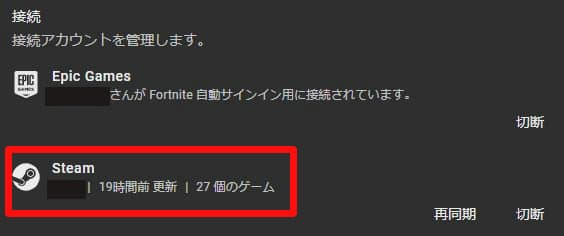
コントローラーと接続方法が限定される?【実際は使える】
公式の情報では、確認済みのコントローラーと接続方法が限定されています。
ただ、実際に確認してみると、使えるコントローラーや接続方法があります。
ゲームによって違うかもしれませんが、参考としてまとめておきます。
| アクセス方法 | XboxOneコントローラー | Xboxコントローラー | |||
|---|---|---|---|---|---|
| 有線 | Bluetooth | 有線 | Bluetooth | ||
| Windowsアプリ | 公式 | 〇 | - | - | - |
| 確認済 | 〇 | 〇 | 〇 | 〇 | |
| Chrome | 公式 | 〇 | 〇 | - | - |
| 確認済 | 〇 | 〇 | 〇 | 〇 | |
| Android | 公式 | - | 〇 | - | - |
| 確認済 | ✕ | 〇 | ✕ | 〇 | |
ポイント
スマホでコントローラーを使う時は、上のメニューが出ていると、コントローラーが使えません。
左矢印をタップして、メニューをしまうと、コントローラーが使えるようになります。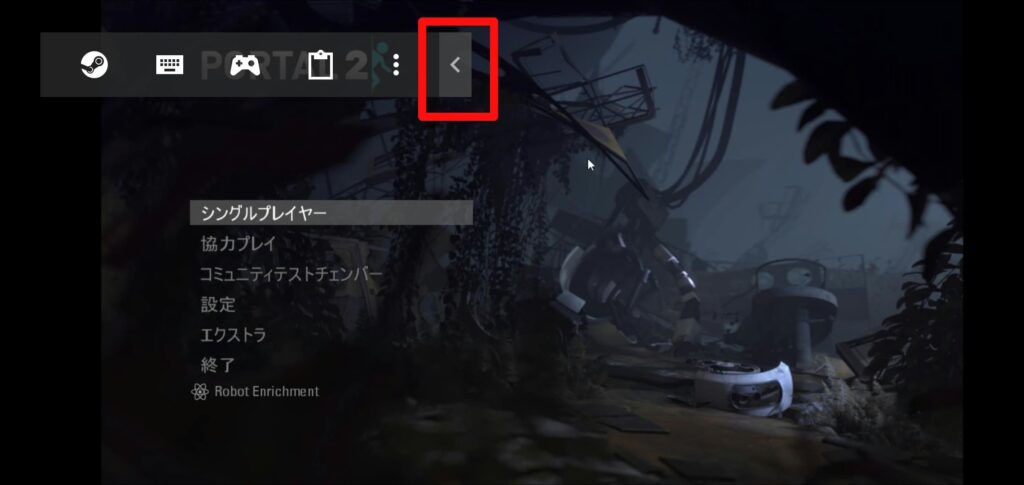
Wi-Fiの場合は、5GHzで接続
PC(macOS、WindowsPC、Chrome)でのインターネット動作環境の条件は、こちらです。
「5GHzのWi-Fi環境」とあります。
2.4Ghzで接続しようとすると接続できませんでしたので、繋がらない場合は、ここを確認してみてください。
使ってみた感想
1.初回のサインインが面倒
初回は連携などのサインインのため、ユーザーID、パスワードを入力するので面倒です。
必要になる入力項目は、以下の通りです。
・各プラットフォームと連携するためのサインイン
・Steamモバイルガードを適用している場合は、モバイル認証
・初めてのアクセス方法(Windowsアプリ/Chromeなど)の場合、認証キーを入力
ゲームによっては、毎回サインインが必要なようですが、確認した限りでは、同じ方法で、同じゲームをする場合は、2回目からはパスワードなしでゲームができました。
外出先で使いたい場合は、事前に準備しておいた方が良いと思います。
2.インストール済のゲームは、すぐに始められる
すでに自分のPCにインストールしているゲームは、もう一度インストールする必要がないので、すぐに始められます。
3.適用済のMODが使える
ゲームによるかもしれませんが、適用しているMODが使えました。
「Euro Truck Simulator 2」をスマホでプレイした時の画像です。
ルート案内の位置を上にするMODが有効になっています。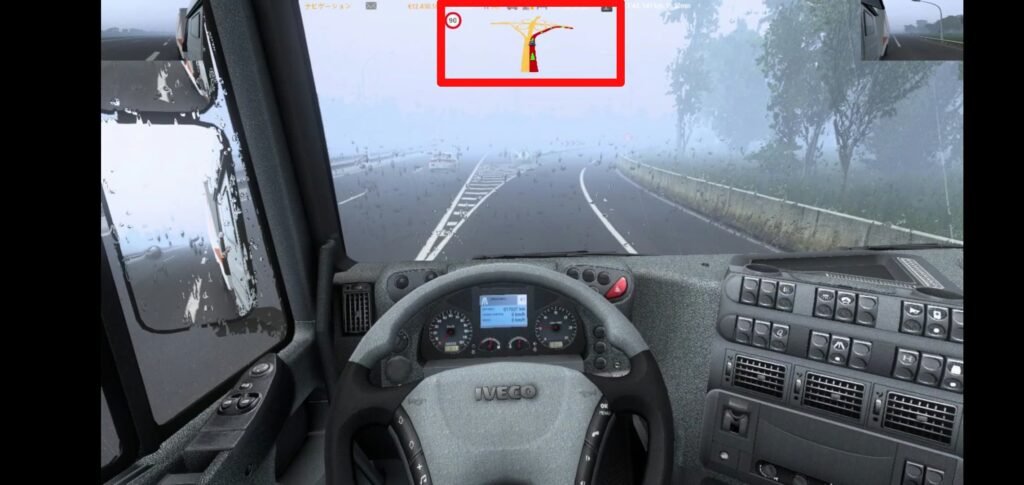
4.アプリ「Steam Link」との違い
リモートプレイができるSteamの機能「Steam Link」と比べてみました。
三人称視点のアクションRPG「Tom Clancy’s The Division」をスマホでプレイしてみました。
「Steam Link」では、走ったりすると、画面が乱れましたが、「GeForce NOW」では、走ったり、戦闘中でも画面が乱れることはなかったです。
GeForce NOWでプレイした時の画像です。
GeForce NOW フリープランと、Steam Linkの違いをまとめます。
| GeForce NOW フリープラン | Steam Link | |
|---|---|---|
| 月額 | 無料 | 無料 |
| ゲームの選択肢 | 限られる | 多い |
| 連続プレイ時間 | 1時間 | ずっと |
| ホストPCの起動 | 必要なし | 必要 |
| 激しいゲーム | 問題なし | 性能によっては乱れる |
結論
・「GeForce NOW」は、対応しているゲームを、サクッとプレイしたい時
・「Steam Link」は、GeForce NOWで対応していないゲームを、1時間以上プレイしたい時
始め方
GeForce NOW フリープランの始め方をまとめます。
全体の流れ
・Geforce Now Powered by SoftBankアカウントでログイン
・インストールされていないゲームの場合は、インストールが必要
公式サイトでは、動画で説明されていますので、こちらも参考にしてみてください。
ゲーム開始までの流れ
まとめ:外出先でサクッとプレイするなら「GeForce NOW フリープラン」が便利!
この記事では、GeForce NOW フリープランについて解説してきました。
おさらいします。
「Geforce Now Powered by SoftBank フリープラン」とは
月額:0円
連続プレイ可能時間:1時間
向いている使い方
・外出先での休憩時間や空き時間に、サクッとゲームしたい時
・対応しているゲームの中に、遊びたいゲームがある場合
使ってみると、
・インストール済みのゲームはインストールがいらなかったり、
・MODが使えたり、
公式サイトには載っていないメリットがありました。
一度連携しておくと、急に空き時間ができた時でも、サクッとプレイ開始できるので便利だと思います。
使い道が合っていると思った方は、ぜひ試してみてください。